3 способи виправити неможливість отримати доступ до помилки Jarfile в Minecraft (09.16.25)
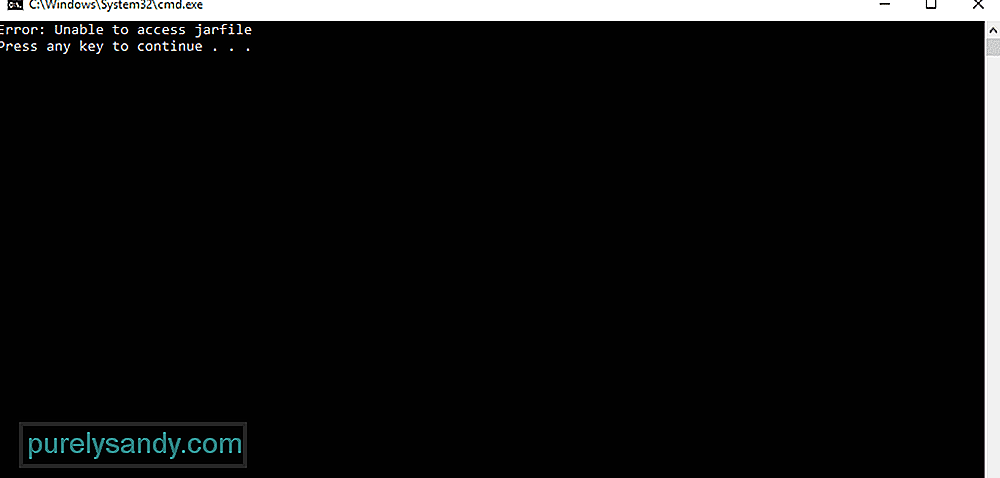 не може отримати доступ до jarfile minecraft
не може отримати доступ до jarfile minecraft Багато файлів класу Java можуть зіткнутися з помилкою "Неможливо отримати доступ до Jarfile". JAR - це формат файлу пакета. Він використовується більшістю файлів класу Java для об'єднання всіх пов'язаних реімгів та метаданих в єдиний пакет для розповсюдження. Помилка, яку називають "Неможливо отримати доступ до Jarfile", виникає, коли файл Java не може знайти JAR.
Ця помилка може також виникнути під час гри в Minecraft і може зупинити гравців у виконанні кількох завдань, оскільки гра побудований і запущений на Java. Вам слід негайно спробувати виправити цю помилку, оскільки вона є досить проблематичною і перешкоджає гравцям мати можливість правильно грати в гру.
Популярні уроки Minecraft
Ця помилка найчастіше виникає, коли гравці використовують застарілу версію Java. Програми не можуть запускати файли JAR без допомоги останньої версії Java, тому дуже важливо встановити останню версію Java. Ось що потрібно зробити, щоб інсталювати останнє оновлення для Java на Microsoft Windows.
- Перейдіть на робочий стіл і одночасно натисніть клавіші «Windows» та «R» на клавіатурі. Це має відкрити меню запуску діалогу.
- Введіть appwiz.cpl у діалоговому вікні запуску та натисніть клавішу Enter або натисніть кнопку OK.
- Меню "Програми та функції" відкриється після ти робиш це. Просто перейдіть до пункту Java із цього меню та клацніть на ньому правою кнопкою миші.
- Ви отримаєте можливість видалити Java після цього. Натисніть на цю опцію.
- Після видалення програми перейдіть на офіційний веб-сайт Java через ваш браузер. Веб-сайт дозволить завантажити останню версію.
Просто перезавантажте комп’ютер, коли закінчите встановлення останньої версії Java, і спробуйте запустити та відтворити Minecraft. Це має зупинити помилку повторно.
Шкідливе програмне забезпечення може унеможливити доступ до файлів JAR, оскільки вони можуть змінити кілька ключів . Ці модифікації зазвичай можуть спричинити цю помилку, саме тому вам слід спробувати запустити перевірку на своєму комп’ютері та знайти будь-яке наявне шкідливе програмне забезпечення. Простого використання антивірусної програми має бути достатньо для виявлення будь-яких проблем та їх усунення.
Зміна асоціації файлів - це простий спосіб позбутися цієї проблеми. Просто виконайте наведені нижче дії, і ви зможете змінити асоціацію файлів за замовчуванням.
- Перейдіть туди, де на вашому комп'ютері знаходиться файл JAR, і клацніть правою кнопкою миші на файлі. Це дасть вам можливість відкрити файл за допомогою Java.
- Після цього натисніть клавіші «Windows» та «I» на клавіатурі. Це відкриє меню налаштувань.
- Перейдіть до меню програм із цих налаштувань і виберіть параметр програми за замовчуванням.
- Натисніть «Вибрати програми за замовчуванням за типом файлу» та спробуйте знайти файл .jar.
Після цього переконайтеся, що файл вибрано для відкриття Java, а потім збережіть зміни. Це має вирішити проблему.
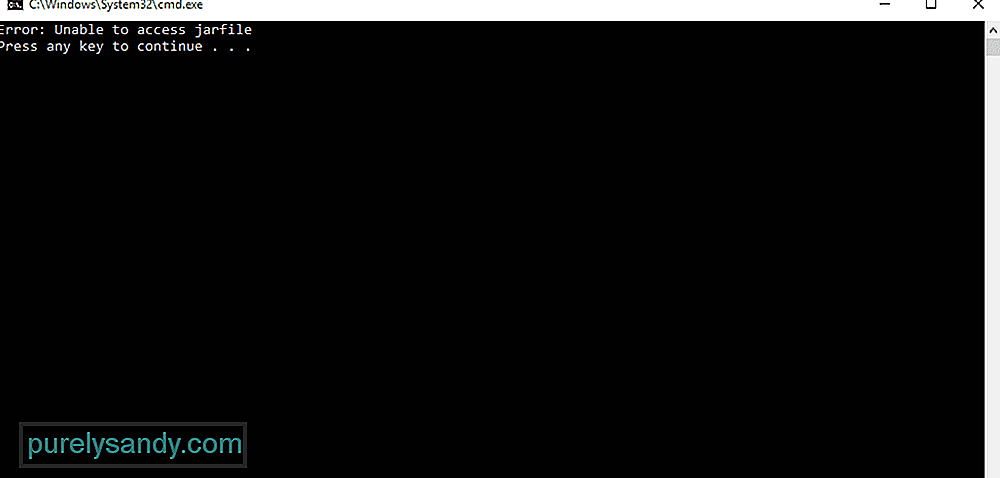
Відео YouTube: 3 способи виправити неможливість отримати доступ до помилки Jarfile в Minecraft
09, 2025

